Excel快速制作表格思路(电脑上如何制作表格)
小编:霸主
更新时间:2022-08-15
Excel 是办公室工作的常用软件,相信很多小伙伴对它并不陌生。在日常的工作中,我们都需要做各式各样的表格。有些人会苦恼表格应该从哪做起,从左到右呢还是从上到下?会有这些困扰是因为没有弄懂做表格的思路。小编今天就给大家分享一下我自己的经验。

下图是我们需要制作的一个简单课程表:
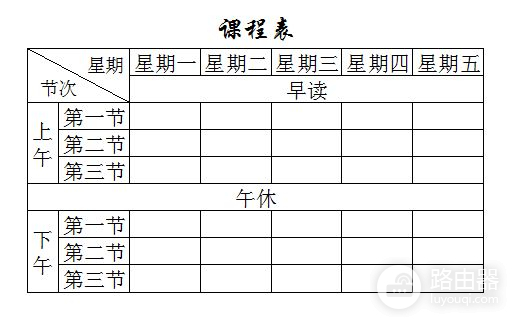
1、弄清楚需要做的是几行几列的表格(要以最小单元格计算),例如课程表9行7列,那就在Excel里选择一个9行7列的区域并添加边框。
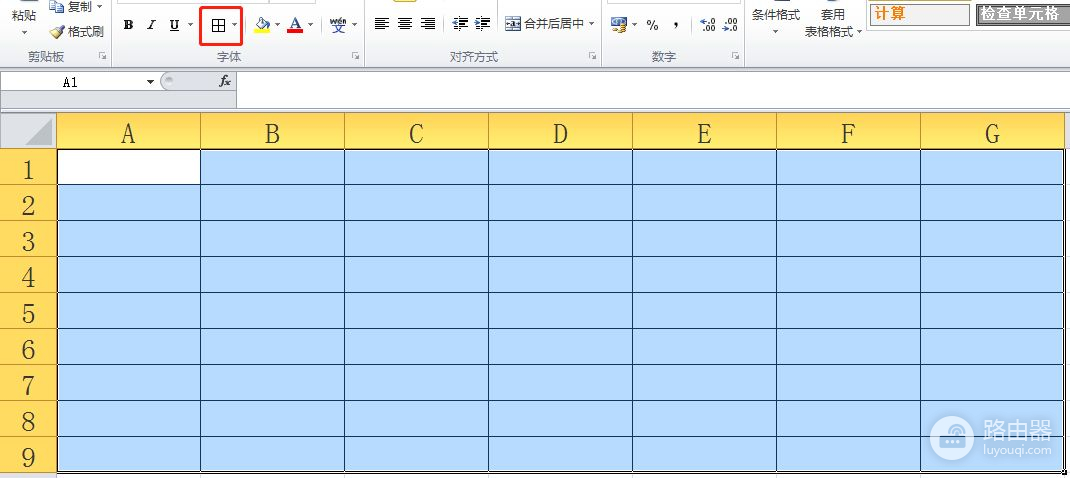
2、将需要合并的单元格合并,然后输入内容,设置好对齐方式。
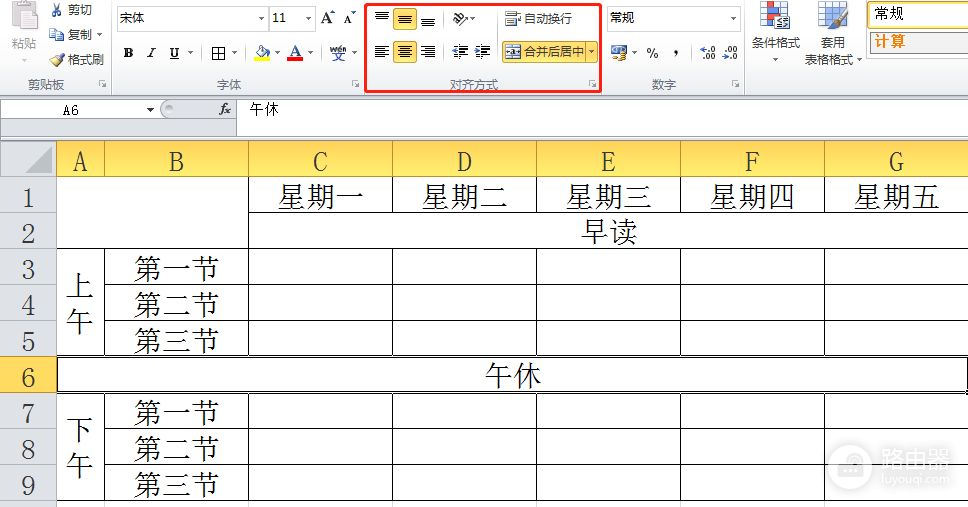
3、接下来处理斜线表头,选择左上角单元格,在右键菜单里选择设置单元格格式,然后点击边框,选择右下角的斜线确定。
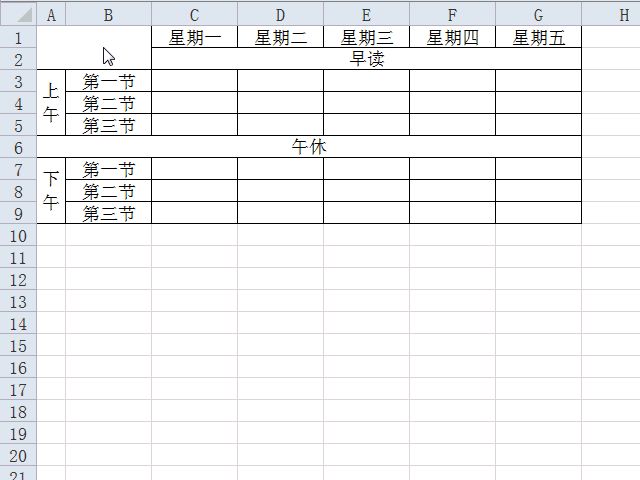
4、设好斜线之后输入星期节次内容,这里需要在函数栏上面将星期节次进行换行,处理办法是在星期后面按下Alt+Enter,然后通过对齐方式和空格来调整字的的位置即可。
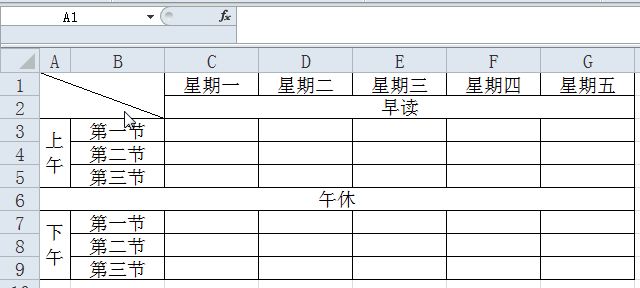
5、最后是表头,选定第一行然后在右键菜单里选择插入即可插入新行,然后合并单元格和输入内容即可大功告成。
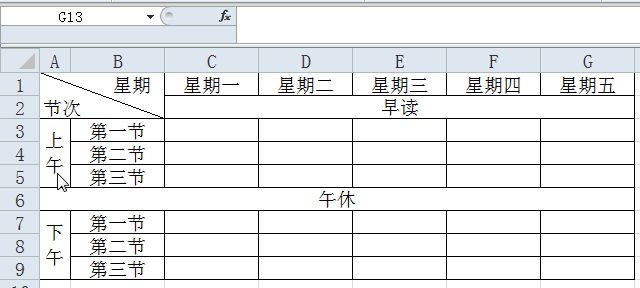
希望对大家有帮助。














